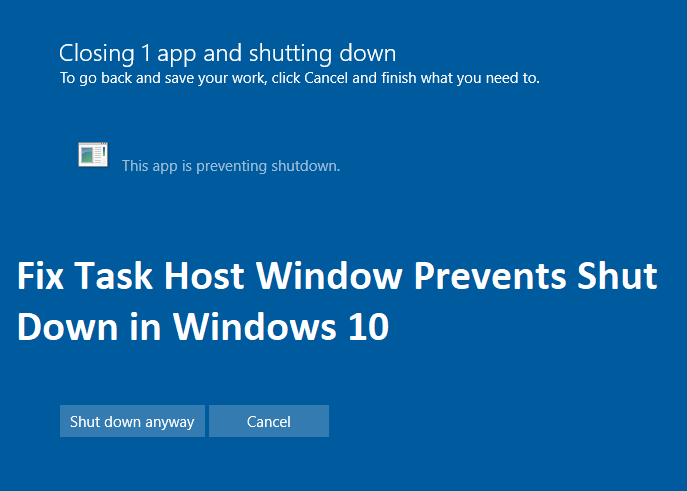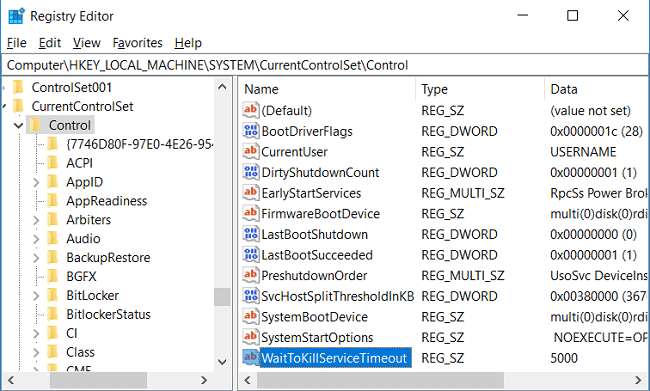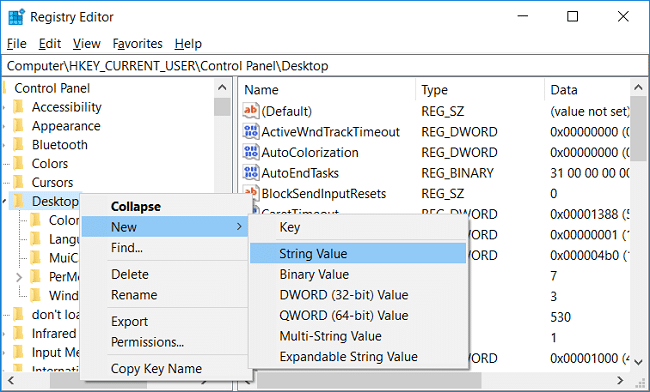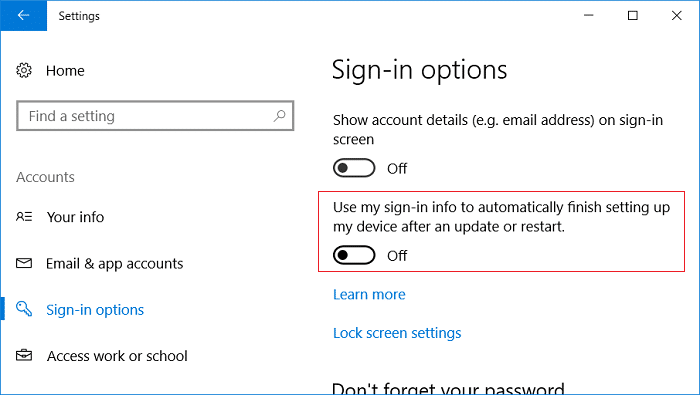Betulkan Tetingkap Hos Tugas Menghalang Dimatikan dalam Windows 10: Jika anda baru-baru ini menaik taraf kepada Windows 10 atau mengemas kini Windows anda, maka anda mungkin menghadapi masalah apabila anda cuba menutup PC anda dan mesej ralat muncul mengatakan " Tetingkap Hos Tugas: Menutup 1 apl dan mematikan (Untuk kembali dan menyimpan kerja anda, klik Batal dan selesaikan perkara yang anda perlukan). Hos Tugas sedang menghentikan tugasan latar belakang “.
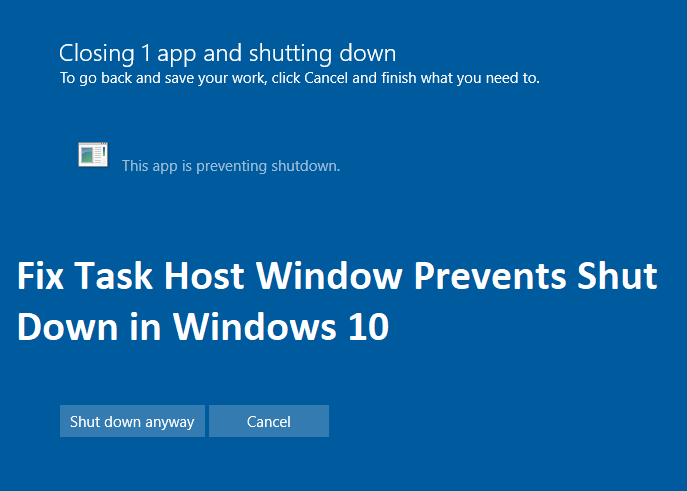
taskhost.exe ialah Hos Tugas yang merupakan Proses Hos Generik untuk Windows 10. Apabila anda menutup PC anda, maka semua perisian yang sedang berjalan perlu ditutup satu demi satu tetapi kadangkala perisian mungkin ditutup dan oleh itu anda tidak dapat ditutup. Pada asasnya, tugas proses Hos Tugas adalah untuk mengganggu proses penutupan untuk menyemak sama ada semua program yang sedang berjalan telah ditutup untuk mengelakkan sebarang kehilangan data.
Hos Tugas ialah proses generik yang bertindak sebagai hos untuk proses yang dijalankan daripada DLL dan bukannya EXE. Contoh ini ialah fail Word atau Windows Media Player akan dibuka dan semasa anda masih cuba menutup PC, tetingkap hos tugas akan menghalang penutupan dan anda akan melihat mesej ralat. Jadi tanpa membuang masa mari lihat bagaimana untuk Membetulkan Tetingkap Hos Tugas Menghalang Mati dalam Windows 10 dengan bantuan kaedah yang disenaraikan di bawah.
kandungan
Betulkan Tetingkap Hos Tugas Menghalang Dimatikan dalam Windows 10
Pastikan anda membuat titik pemulihan , sekiranya berlaku masalah.
Kaedah 1: Lumpuhkan Permulaan Pantas
1.Tekan Windows Key + R kemudian taip kawalan dan tekan Enter untuk membuka Panel Kawalan.

2.Klik pada Perkakasan dan Bunyi kemudian klik pada Pilihan Kuasa .

3. Kemudian daripada anak tetingkap kiri pilih “ Pilih perkara yang dilakukan oleh butang kuasa. “

4. Sekarang klik pada " Tukar tetapan yang tidak tersedia pada masa ini. “

5. Nyahtanda " Hidupkan permulaan pantas " dan klik pada Simpan perubahan.

Kaedah 2: Jalankan Penyelesai Masalah Kuasa
1.Taip "penyelesaian masalah" dalam bar Carian Windows dan klik pada Penyelesaian Masalah.

2.Seterusnya, dari anak tetingkap kiri pilih Lihat semua.
3. Kemudian daripada senarai Selesaikan masalah komputer pilih Kuasa.

4.Ikuti arahan pada skrin dan biarkan Penyelesaian Masalah Kuasa berjalan.

5. But semula PC anda apabila proses selesai dan semak sama ada anda dapat Membetulkan Tetingkap Hos Tugas Menghalang Dimatikan dalam Isu Windows 10.
Kaedah 3: Mulakan PC anda ke dalam Safe Mode
Setelah PC anda boot ke dalam Safe Mode , cuba jalankan aplikasi yang biasanya anda jalankan dan gunakannya selama beberapa minit kemudian cuba matikan PC anda. Jika anda dapat menutup PC tanpa sebarang ralat maka isu itu disebabkan oleh konflik dengan aplikasi pihak ketiga.
Kaedah 4: Lakukan but bersih
Kadangkala perisian pihak ketiga boleh bercanggah dengan Sistem dan oleh itu boleh menyebabkan isu ini. Untuk Membetulkan Tetingkap Hos Tugas Menghalang Dimatikan dalam Isu Windows 10 , anda perlu melakukan but bersih pada PC anda dan mendiagnosis isu itu langkah demi langkah.

Kaedah 5: Jalankan SFC dan DISM
1.Tekan Windows Key + X kemudian klik pada Command Prompt(Admin).

2. Sekarang taip yang berikut dalam cmd dan tekan enter:
Sfc /scannow sfc /scannow /offbootdir=c:\ /offwindir=c:\windows (Jika di atas gagal, cuba yang ini)

3.Tunggu proses di atas selesai dan setelah selesai mulakan semula PC anda.
4.Sekali lagi buka cmd dan taip arahan berikut dan tekan enter selepas setiap satu:
a) Dism /Online /Cleanup-Imej /CheckHealth b) Dism /Online /Cleanup-Image /ScanHealth c) Dism /Online /Cleanup-Image /RestoreHealth

5. Biarkan arahan DISM dijalankan dan tunggu sehingga ia selesai.
6. Jika arahan di atas tidak berfungsi, cuba yang di bawah:
Dism /Imej:C:\luar talian /Cleanup-Image /RestoreHealth /Sumber:c:\test\mount\windows Dism /Online /Cleanup-Image /RestoreHealth /Sumber:c:\test\mount\windows /LimitAccess
Nota: Gantikan C:\RepairSource\Windows dengan lokasi sumber pembaikan anda (Pemasangan Windows atau Cakera Pemulihan).
7. But semula PC anda untuk menyimpan perubahan dan lihat sama ada anda dapat Membetulkan Tetingkap Hos Tugas Menghalang Dimatikan dalam Windows 10.
Kaedah 6: Edit WaitToKillServiceTimeout
1.Tekan Windows Key + R kemudian taip regedit dan tekan Enter untuk membuka Registry Editor.

2. Navigasi ke kunci pendaftaran berikut:
HKEY_LOCAL_MACHINE\SYSTEM\CurrentControlSet\Control
3.Pastikan untuk memilih Control daripada dalam anak tetingkap kanan klik dua kali pada WaitToKillServiceTimeout.
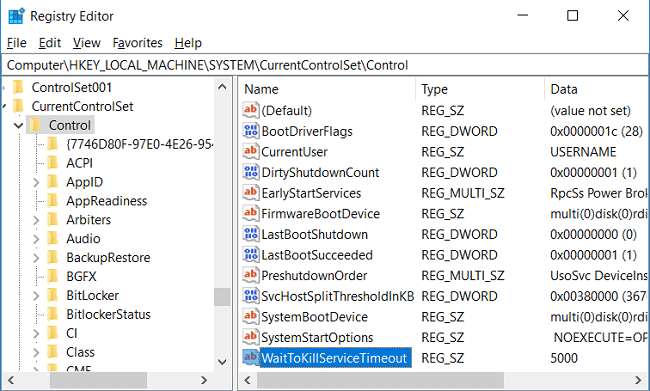
4.Tukar nilainya kepada 2000 dan kemudian klik OK.

5. Sekarang navigasi ke laluan berikut:
HKEY_CURRENT_USER\Control Panel\Desktop
6.Klik kanan pada Desktop kemudian pilih Baharu > Nilai Rentetan . Namakan String ini sebagai WaitToKillServiceTimeout.
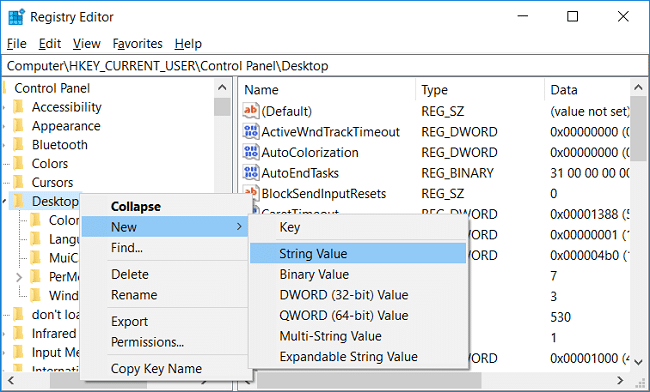
7. Sekarang klik dua kali padanya untuk menukar nilainya kepada 2000 dan klik OK.

8.Keluar Registry Editor dan but semula untuk menyimpan perubahan.
Kaedah 7: Ubah suai Tetapan Akaun
Jika anda baru-baru ini mengemas kini Windows anda kepada Creators Fall Update 1709 maka menukar tetapan akaun nampaknya menyelesaikan isu tersebut.
1.Tekan Windows Key + I untuk membuka Tetapan kemudian klik pada Akaun.

2. Daripada menu sebelah kiri, klik pada pilihan Log masuk.
3. Tatal ke bawah ke Privasi kemudian matikan atau lumpuhkan togol untuk " Gunakan maklumat log masuk saya untuk menyelesaikan persediaan peranti saya secara automatik selepas kemas kini atau mulakan semula ".
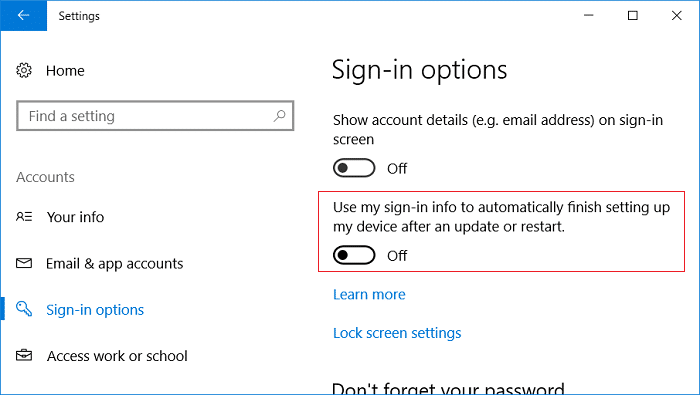
4. But semula PC anda untuk menyimpan perubahan dan lihat sama ada anda dapat Membetulkan Tetingkap Hos Tugas Menghalang Dimatikan dalam Isu Windows 10.
Kaedah 8: Pastikan Windows dikemas kini
1.Tekan Windows Key + I kemudian pilih Kemas Kini & Keselamatan.

2.Seterusnya, klik sekali lagi Semak kemas kini dan pastikan anda memasang sebarang kemas kini yang belum selesai.

3.Selepas kemas kini dipasang but semula PC anda dan lihat sama ada anda boleh Membetulkan Tetingkap Hos Tugas Menghalang Dimatikan dalam Isu Windows 10.
Kaedah 9: Jalankan CCleaner dan Malwarebytes
1.Muat turun dan pasang CCleaner & Malwarebytes.
2. Jalankan Malwarebytes dan biarkan ia mengimbas sistem anda untuk mengesan fail berbahaya.
3.Jika perisian hasad ditemui ia akan mengalih keluarnya secara automatik.
4. Sekarang jalankan CCleaner dan dalam bahagian "Pembersih", di bawah tab Windows, kami cadangkan menyemak pilihan berikut untuk dibersihkan:

5.Setelah anda memastikan mata yang betul disemak, cuma klik Jalankan Pembersih, dan biarkan CCleaner menjalankan laluannya.
6. Untuk membersihkan sistem anda selanjutnya pilih tab Registry dan pastikan yang berikut disemak:

7. Pilih Imbas Isu dan benarkan CCleaner mengimbas, kemudian klik Betulkan Isu Terpilih.
8.Apabila CCleaner bertanya “ Adakah anda mahukan perubahan sandaran pada pendaftaran? ” pilih Ya.
9.Setelah sandaran anda selesai, pilih Betulkan Semua Isu Terpilih.
10. Mulakan semula PC anda untuk menyimpan perubahan dan lihat sama ada anda dapat Membetulkan Tetingkap Hos Tugas Menghalang Matikan dalam isu Windows 10.
Kaedah 10: Cipta Akaun Pengguna Baharu
1.Tekan Windows Key + I untuk membuka Tetapan dan kemudian klik Akaun.

2.Klik pada tab Keluarga & orang lain dalam menu sebelah kiri dan klik Tambah orang lain pada PC ini di bawah Orang lain.

3.Klik Saya tidak mempunyai maklumat log masuk orang ini di bahagian bawah.

4.Pilih Tambah pengguna tanpa akaun Microsoft di bahagian bawah.

5. Sekarang taip nama pengguna dan kata laluan untuk akaun baharu dan klik Seterusnya.

Disyorkan:
Itu sahaja anda telah berjaya Betulkan Tetingkap Hos Tugas Menghalang Dimatikan dalam Windows 10 tetapi jika anda masih mempunyai sebarang soalan mengenai panduan ini, jangan ragu untuk bertanya kepada mereka di bahagian komen.